Cómo recuperar el acceso al disco duro, solucionar el error de no poder abrir el disco duro

En este artículo, te guiaremos sobre cómo recuperar el acceso a tu disco duro cuando falla. ¡Sigamos!
¿Obtiene el error de búsqueda de DHCP fallido en Chromebook cuando intenta conectarse a una red? ¡No hay necesidad de preocuparse! A través de esta guía, aprenderá cómo corregir el error de búsqueda fallida de DHCP en Chromebook.
¿Qué es un Chromebook? ¿Qué es el error de búsqueda fallida de DHCP en Chromebook?
Chromebook es una nueva generación de computadoras que están diseñadas para ejecutar tareas de una manera más rápida y sencilla que las computadoras existentes. Se ejecutan en el sistema operativo Chrome que incluye las mejores funciones de Google junto con almacenamiento en la nube y protección de datos mejorada.
El Protocolo de configuración dinámica de host, abreviado como DHCP , es un mecanismo para la configuración de dispositivos en Internet. Asigna direcciones IP y permite puertas de enlace predeterminadas para facilitar conexiones rápidas y fluidas entre varios dispositivos en la red IP. Este error aparece al conectarse a una red. Básicamente significa que su dispositivo, en este caso, Chromebook, no puede recuperar ninguna información relacionada con las direcciones IP del servidor DHCP.
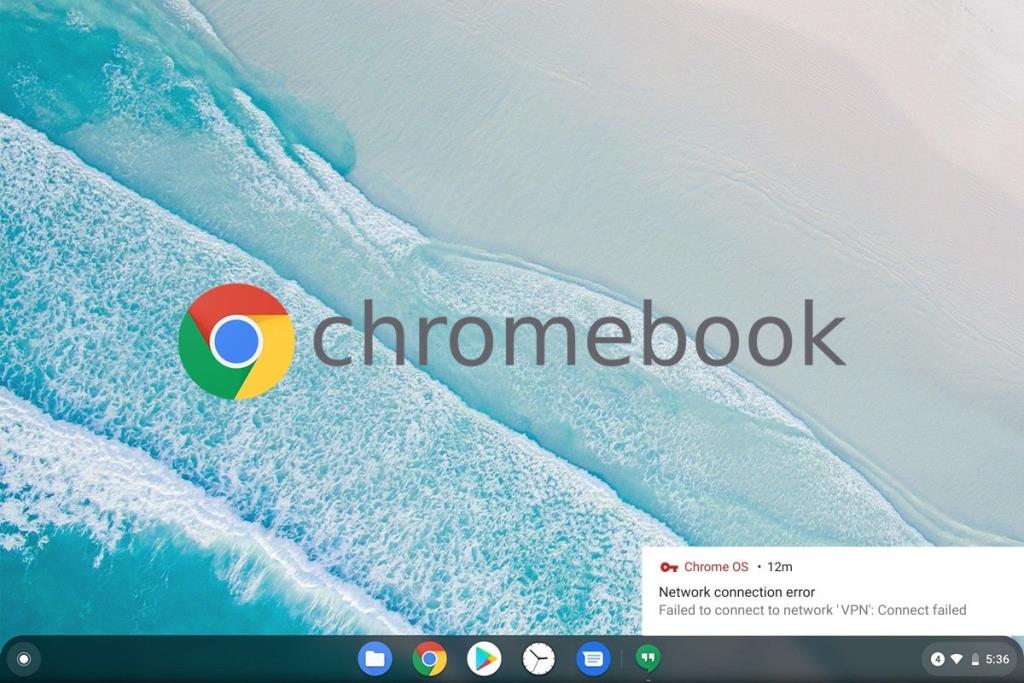
Contenido
No hay muchas causas conocidas de este problema. Sin embargo, algunos de ellos son:
Vamos a solucionar este error con los métodos más fáciles y rápidos que se explican a continuación.
Actualizar su Chromebook de vez en cuando es una excelente manera de corregir cualquier error relacionado con Chrome OS. Esto mantendrá el sistema operativo en sintonía con el software más reciente y también evitará fallas y fallas. Puede corregir los problemas relacionados con Chrome OS actualizando el firmware como:
1. Para abrir el menú de Notificación , haga clic en el ícono de Hora en la esquina inferior derecha.
2. Ahora, haga clic en el icono de engranaje para acceder a la configuración de Chromebook .
3. En el panel izquierdo, seleccione la opción titulada Acerca de Chrome OS .
4. Haga clic en el botón Buscar actualizaciones , como se resalta.
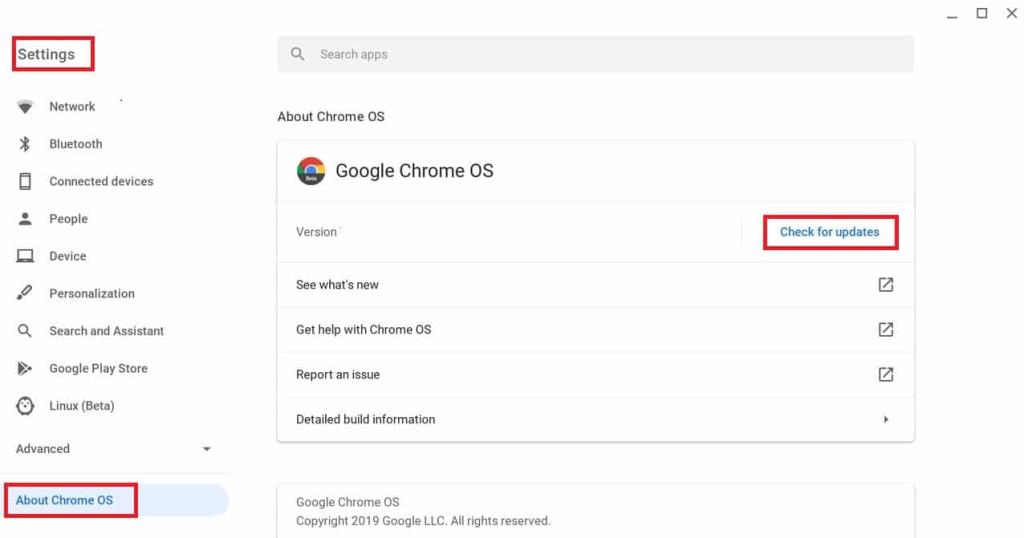
5. Reinicie la PC y vea si se resuelve el problema de búsqueda de DHCP.
Reiniciar los dispositivos es una forma eficiente de corregir errores menores, ya que le da tiempo a su dispositivo para reiniciarse. Por lo tanto, en este método, reiniciaremos tanto el enrutador como el Chromebook para posiblemente solucionar este problema. Simplemente siga estos sencillos pasos:
1. Primero, apague el Chromebook.
2. Apague el módem / enrutador y desconéctelo de la fuente de alimentación.
3. Espere unos segundos antes de volver a conectarlo a la fuente de alimentación.
4. Espere a que se estabilicen las luces del módem / enrutador.
5. Ahora, encienda el Chromebook y conéctelo a la red Wi-Fi.
Verifique si el error de búsqueda de DHCP falló en Chromebook. Si no es así, pruebe la siguiente solución.
Lea también: Fix DHCP no está habilitado para WiFi en Windows 10
El dispositivo mostrará el error de búsqueda de DHCP si no puede interactuar con el servidor DHCP o las direcciones IP en un servidor DNS . Por lo tanto, puede utilizar el servidor de nombres de Google o el servidor de nombres automático para resolver este problema. Veamos cómo hacer esto:
Opción 1: uso del servidor de nombres de Google
1. Navegue a la configuración de red de Chrome desde el menú de notificaciones como se explica en el método 1 .
2. En Configuración de red , seleccione la opción Wi-Fi .
3. Haga clic en la flecha derecha disponible junto a la red a la que no puede conectarse.
4. Desplácese hacia abajo para ubicar y seleccionar la opción Servidor de nombres .
5. Haga clic en el cuadro desplegable y elija Servidores de nombres de Google en el menú dado, como se muestra.
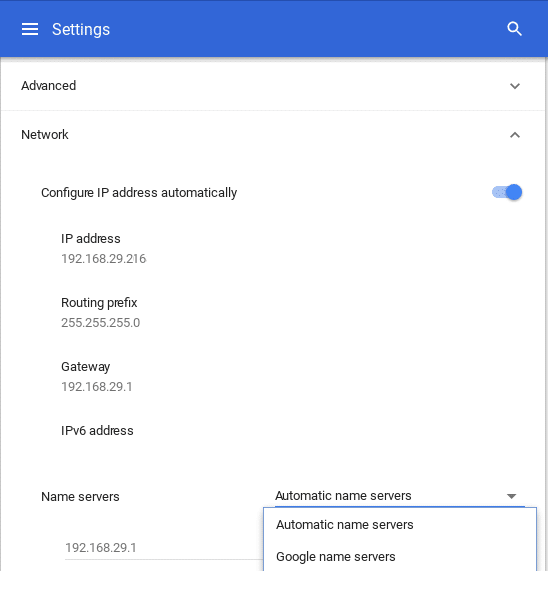
Compruebe si el problema se ha solucionado volviendo a conectarlo a la red Wi-Fi.
Opción 2: uso del servidor de nombres automático
1. Si el error de búsqueda de DHCP persiste incluso después de utilizar el servidor de nombres de Google, reinicie el Chromebook.
2. Ahora, vaya a la página Configuración de red como lo hizo anteriormente.
3. Desplácese hacia abajo hasta la etiqueta Servidores de nombres . Esta vez, elija Servidores de nombres automáticos en el menú desplegable. Consulte la imagen dada arriba para mayor claridad.
4. Vuelva a conectarse a la red Wi-Fi y verifique si se ha resuelto el problema de DHCP.
Opción 3: uso de la configuración manual
1. Si el uso de cualquiera de los servidores no resolvió este problema, vaya a Configuración de red una vez más.
2. Aquí, desactive la opción Configurar dirección IP automáticamente , como se muestra.
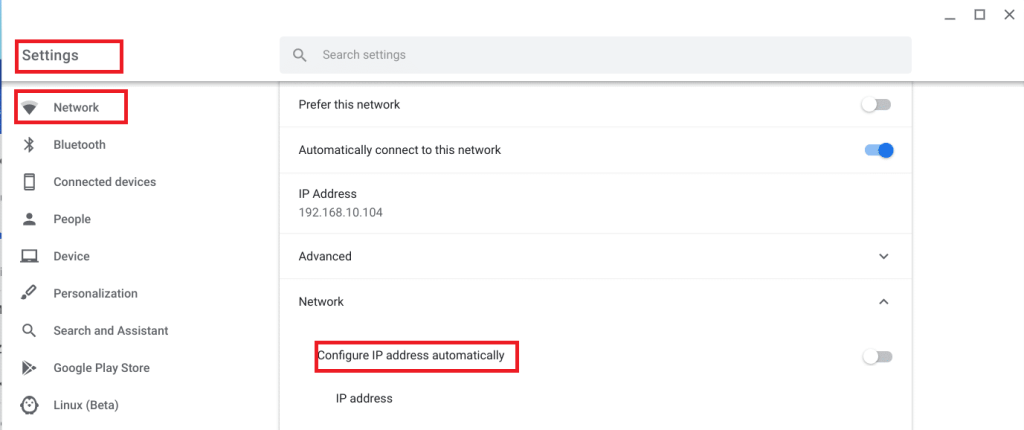
3. Ahora, configure la dirección IP de la Chromebook manualmente.
4. Reinicie el dispositivo y vuelva a conectarlo.
El error de búsqueda de DHCP fallido en el error de Chromebook ya debería estar solucionado.
Otro método fácil para corregir el error de búsqueda de DHCP en Chromebook es desconectarlo de su red Wi-Fi y volver a conectarlo después.
Veamos cómo puedes hacer esto:
1. Haga clic en el símbolo de Wi-Fi en la esquina inferior derecha de la pantalla del Chromebook.
2. Seleccione el nombre de su red Wi-Fi . Haga clic en Configuración .
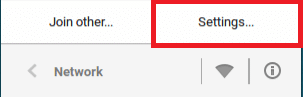
3. En la ventana Configuración de red, desconecte la red.
4. Reinicie su Chromebook.
5. Finalmente, conéctelo a la misma red y continúe usando el dispositivo como de costumbre.

Pase al siguiente método si esto no soluciona el error de búsqueda de DHCP fallido en Chromebook.
Lea también: Arregle el acceso limitado o sin conectividad WiFi en Windows 10
Es posible que su computadora no admita la frecuencia Wi-Fi que ofrece su enrutador. Sin embargo, puede cambiar la configuración de frecuencia manualmente para cumplir con los estándares de frecuencia de la red, si su proveedor de servicios admite este cambio. Veamos cómo hacer esto:
1. Inicie Chrome y navegue hasta el sitio web del enrutador . Inicie sesión en su cuenta.
2. Navegue a la pestaña Configuración inalámbrica y seleccione la opción Cambiar banda .
3. Elija 5GHz, si la configuración predeterminada era 2.4GHz , o viceversa.
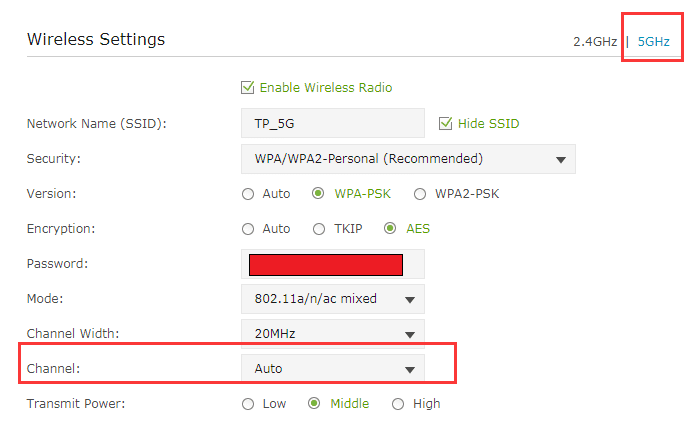
4. Por último, guarde todos los cambios y salga.
5. Reinicie su Chromebook y conéctese a la red.
Compruebe si ahora se ha corregido el problema de DHCP.
Observamos que eliminar ciertos dispositivos de la red wi-fi o aumentar manualmente el límite de la cantidad de dispositivos ayudó a corregir este problema. He aquí cómo hacerlo:
1. En cualquier navegador web , navegue hasta el sitio web de su enrutador e inicie sesión con sus credenciales.
2. Proceda a la pestaña de configuración de DHCP .
3. Expanda el rango de IP de DHCP .
Por ejemplo, si el rango superior es 192.168.1.250 , amplíelo a 192.168.1.254, como se muestra.
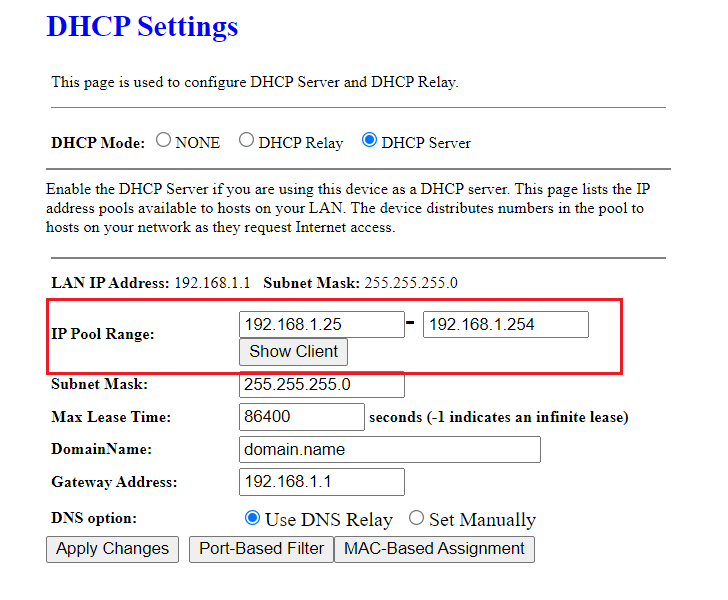
4. Guarde los cambios y salga de la página web.
Si aún aparece el error de búsqueda de DHCP, puede probar cualquiera de los métodos siguientes.
Si usa un proxy o una VPN para conectarse a Internet, puede causar un conflicto con la red inalámbrica. Se sabe que el proxy y la VPN causan un error de búsqueda de DHCP en Chromebook en numerosas ocasiones. Puede apagarlo temporalmente para solucionarlo.
1. Haga clic con el botón derecho en el cliente VPN.
2. Activar fuera de la VPN, como se puso de relieve.

3. Alternativamente, puede desinstalarlo , si ya no es necesario.
Lea también: No se puede acceder al sitio de reparación, no se pudo encontrar la IP del servidor
Los extensores o repetidores Wi-Fi son excelentes cuando se trata de ampliar el rango de conectividad Wi-Fi. Sin embargo, también se sabe que estos dispositivos causan ciertos errores, como el error de búsqueda de DHCP. Por lo tanto, asegúrese de conectarse a Wi-Fi directamente desde el enrutador.
Si aún puede conectarse al servidor DHCP y sigue recibiendo el mismo mensaje de error, Chromebook viene con una herramienta de diagnóstico de conectividad incorporada que lo ayudará a diagnosticar y resolver problemas de conectividad. Así es como puede usarlo:
1. Busque diagnósticos en el menú Inicio.
2. Haga clic en Diagnóstico de conectividad de Chromebook en los resultados de la búsqueda.
3. Haga clic en el enlace Ejecutar diagnósticos para comenzar a ejecutar las pruebas.
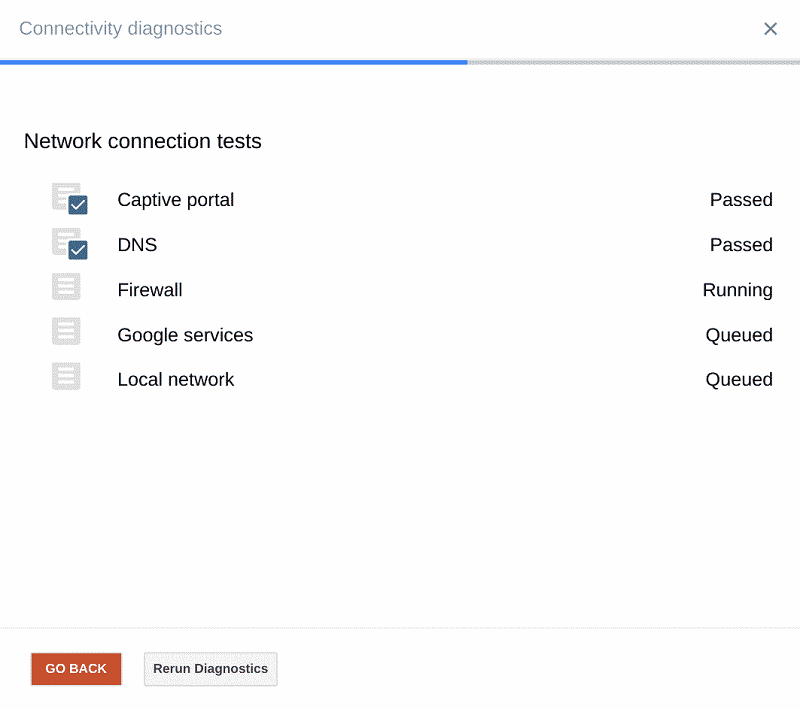
4. La aplicación realiza las siguientes pruebas una por una:
5. Permita que la herramienta diagnostique el problema. La herramienta de diagnóstico de conexión realizará una variedad de pruebas y rectificará los problemas, si los hubiera.
Chromebook OS, como cualquier otro sistema operativo, conserva las credenciales de red para permitirle conectarse a la misma red sin ingresar la contraseña cada vez que lo haga. A medida que nos conectamos a más redes Wi-Fi, Chromebook sigue almacenando más y más contraseñas. También crea una lista de redes preferidas según las conexiones pasadas y el uso de datos. Esto provoca el relleno de la red . Por lo tanto, es recomendable eliminar estas redes preferidas guardadas y verificar si el problema persiste. Siga los pasos que se indican a continuación para hacer lo mismo:
1. Vaya al Área de estado en su pantalla y haga clic en el Icono de red y luego seleccione Configuración .
2. Dentro de la opción Conexión a Internet , encontrará una red Wi-Fi . Haz click en eso.
3. Luego, seleccione Redes preferidas . Aquí se mostrará una lista completa de todas las redes guardadas.

4. Cuando pase el cursor sobre los nombres de la red, verá una marca X. Haga clic en él para eliminar la red preferida.
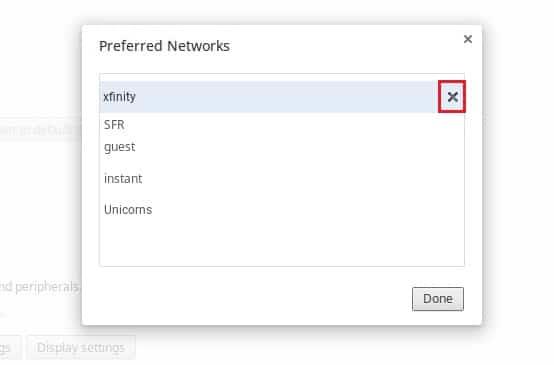
6. Repita este proceso para eliminar cada Red Preferida individualmente .
7. Una vez que se borre la lista, conéctese a la red Wi-Fi deseada verificando la contraseña.
Esto debería resolver el problema de la búsqueda de DHCP fallida. Si no es así, continúe con la siguiente solución.
El problema de DHCP puede deberse a un firmware dañado en su enrutador / módem. En tales casos, siempre puede restablecer el enrutador presionando el botón de reinicio del enrutador. Esto restaura el enrutador a la configuración predeterminada y podría corregir el error de búsqueda de DHCP en el error de Chromebook. Veamos como hacerlo:
1. Encienda su enrutador / módem
2. Localice el botón Reiniciar . Es un pequeño botón ubicado en la parte posterior o en el lado derecho del enrutador y tiene este aspecto:

3. Ahora, presione el botón de reinicio con un alfiler de papel / alfiler de seguridad.
4. Espere a que el enrutador se reinicie por completo durante aproximadamente 30 segundos.
5. Por último, encienda el enrutador y vuelva a conectar la Chromebook.
Ahora verifique si puede corregir el error de búsqueda de DHCP fallido en Chromebook.
Si ha probado todos los métodos enumerados anteriormente y aún no puede resolver el problema de búsqueda, debe comunicarse con el servicio de atención al cliente oficial. También puede recibir más información en el Centro de ayuda de Chromebook .
Recomendado:
Esperamos que haya podido corregir el error de búsqueda de DHCP en Chromebook . Háganos saber qué método funcionó mejor para usted. ¿Tiene alguna consulta / sugerencia? Déjelos en la sección de comentarios a continuación.
En este artículo, te guiaremos sobre cómo recuperar el acceso a tu disco duro cuando falla. ¡Sigamos!
A primera vista, los AirPods parecen iguales a cualquier otro auricular inalámbrico. Pero todo cambió cuando se descubrieron algunas características poco conocidas.
Apple ha presentado iOS 26, una importante actualización con un nuevo diseño de vidrio esmerilado, experiencias más inteligentes y mejoras en aplicaciones conocidas.
Los estudiantes necesitan un tipo específico de portátil para sus estudios. No solo debe ser lo suficientemente potente como para desempeñarse bien en su especialidad, sino también lo suficientemente compacto y ligero como para llevarlo consigo todo el día.
Agregar una impresora a Windows 10 es sencillo, aunque el proceso para dispositivos con cable será diferente al de los dispositivos inalámbricos.
Como sabes, la RAM es un componente de hardware muy importante en una computadora, ya que actúa como memoria para procesar datos y es el factor que determina la velocidad de una laptop o PC. En el siguiente artículo, WebTech360 te presentará algunas maneras de detectar errores de RAM mediante software en Windows.
Los televisores inteligentes realmente han conquistado el mundo. Con tantas funciones excelentes y conectividad a Internet, la tecnología ha cambiado la forma en que vemos televisión.
Los refrigeradores son electrodomésticos familiares en los hogares. Los refrigeradores suelen tener 2 compartimentos, el compartimento frío es espacioso y tiene una luz que se enciende automáticamente cada vez que el usuario lo abre, mientras que el compartimento congelador es estrecho y no tiene luz.
Las redes Wi-Fi se ven afectadas por muchos factores más allá de los enrutadores, el ancho de banda y las interferencias, pero existen algunas formas inteligentes de mejorar su red.
Si quieres volver a iOS 16 estable en tu teléfono, aquí tienes la guía básica para desinstalar iOS 17 y pasar de iOS 17 a 16.
El yogur es un alimento maravilloso. ¿Es bueno comer yogur todos los días? Si comes yogur todos los días, ¿cómo cambiará tu cuerpo? ¡Descubrámoslo juntos!
Este artículo analiza los tipos de arroz más nutritivos y cómo maximizar los beneficios para la salud del arroz que elija.
Establecer un horario de sueño y una rutina para la hora de acostarse, cambiar el despertador y ajustar la dieta son algunas de las medidas que pueden ayudarle a dormir mejor y despertarse a tiempo por la mañana.
¡Alquiler por favor! Landlord Sim es un juego de simulación para dispositivos móviles iOS y Android. Jugarás como propietario de un complejo de apartamentos y comenzarás a alquilar un apartamento con el objetivo de mejorar el interior de tus apartamentos y prepararlos para los inquilinos.
Obtén el código del juego Bathroom Tower Defense de Roblox y canjéalo por emocionantes recompensas. Te ayudarán a mejorar o desbloquear torres con mayor daño.













